XX财务操作手册——系统维护
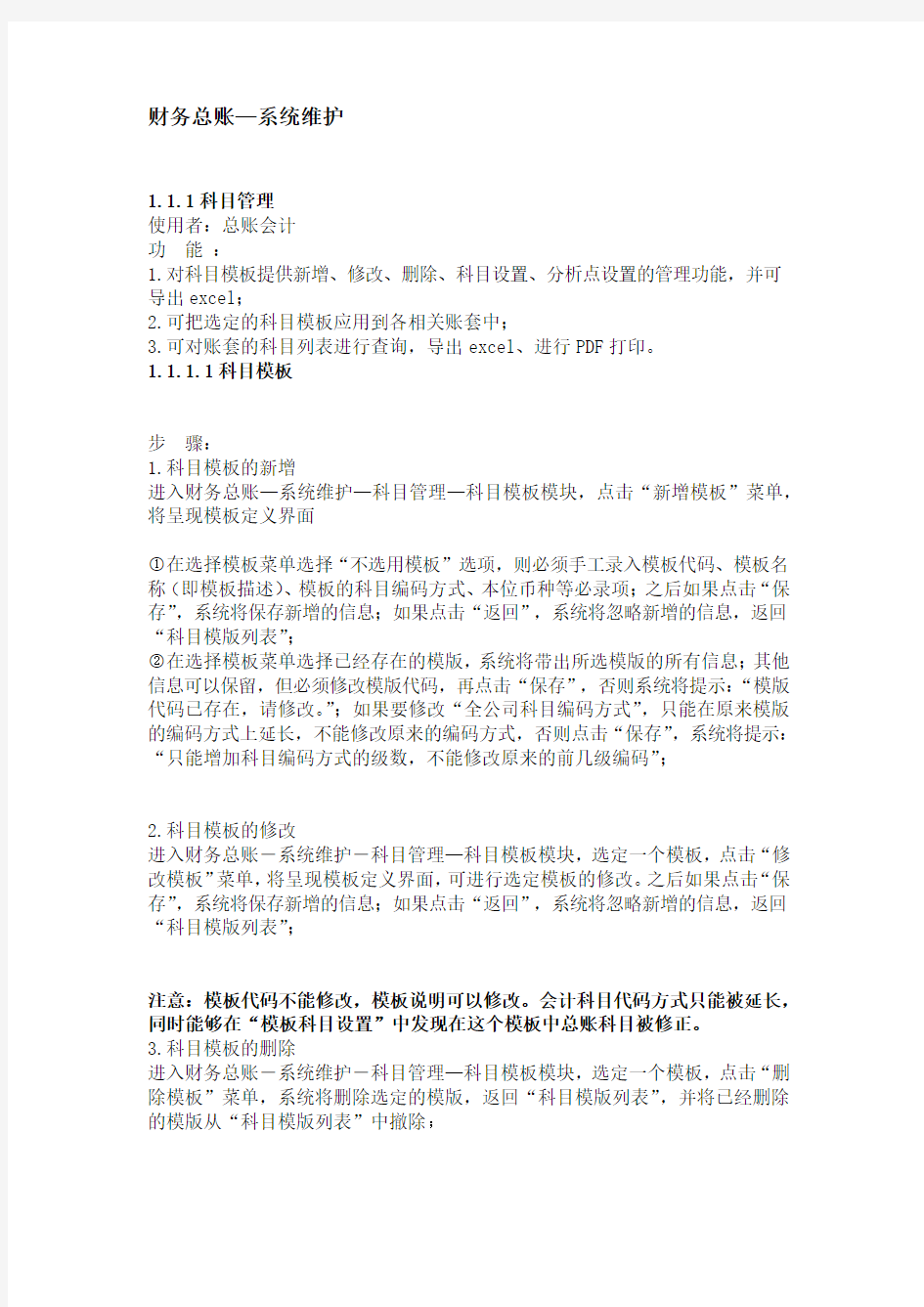

财务总账—系统维护
1.1.1科目管理
使用者:总账会计
功能:
1.对科目模板提供新增、修改、删除、科目设置、分析点设置的管理功能,并可导出excel;
2.可把选定的科目模板应用到各相关账套中;
3.可对账套的科目列表进行查询,导出excel、进行PDF打印。
1.1.1.1科目模板
步骤:
1.科目模板的新增
进入财务总账—系统维护—科目管理—科目模板模块,点击“新增模板”菜单,将呈现模板定义界面
○1在选择模板菜单选择“不选用模板”选项,则必须手工录入模板代码、模板名称(即模板描述)、模板的科目编码方式、本位币种等必录项;之后如果点击“保存”,系统将保存新增的信息;如果点击“返回”,系统将忽略新增的信息,返回“科目模版列表”;
○2在选择模板菜单选择已经存在的模版,系统将带出所选模版的所有信息;其他信息可以保留,但必须修改模版代码,再点击“保存”,否则系统将提示:“模版代码已存在,请修改。”;如果要修改“全公司科目编码方式”,只能在原来模版的编码方式上延长,不能修改原来的编码方式,否则点击“保存”,系统将提示:“只能增加科目编码方式的级数,不能修改原来的前几级编码”;
2.科目模板的修改
进入财务总账-系统维护-科目管理—科目模板模块,选定一个模板,点击“修改模板”菜单,将呈现模板定义界面,可进行选定模板的修改。之后如果点击“保存”,系统将保存新增的信息;如果点击“返回”,系统将忽略新增的信息,返回“科目模版列表”;
注意:模板代码不能修改,模板说明可以修改。会计科目代码方式只能被延长,同时能够在“模板科目设置”中发现在这个模板中总账科目被修正。
3.科目模板的删除
进入财务总账-系统维护-科目管理—科目模板模块,选定一个模板,点击“删除模板”菜单,系统将删除选定的模版,返回“科目模版列表”,并将已经删除的模版从“科目模版列表”中撤除;
注意:只能删除没有会计科目存在的模版,如果要删除有会计科目存在的模版,系统将提示:“未知的系统错误”,在提示信息界面,点击“退出”,系统将忽略删除信息,返回主页。会计科目的删除在“科目模板设置”菜单中操作。
4.科目模板科目、科目核算项目的设置
进入财务总账-系统维护-科目管理—科目模板模块,选定一个模板,点击“模板科目设置”菜单,呈现科目设置界面
首先输入科目类别选项(资产类、负债类、权益类、损益类/收入类费用类)、科目代码、科目名称、是否外币核算必录项,其中科目类别的填写将自动带出余额方向选项,科目代码的填写将自动带出上级科目代码、科目级别选项,科目名称的填写自动带出科目全称选项;
其次,如果这个新的科目代码与收款或付款有关,需要相应的勾选现金科目和银行存款科目;如果想列明在这个新的总账会计科目代码下各会计项目,需要勾选核算项目(即手工分析点);
输入相关的信息后,点击“确定”,系统将保存输入的信息,并提示“执行成功”;此外,点击“新增科目”,系统将与科目设置有关的空白字段显示在界面的右边,可以继续新增会计科目;点击“回首页”,系统将返回主页;选定左边窗口的科目后,可在右边窗口修改科目信息,点击“确定”,系统将保存修改信息;对选定的子级科目,点击“删除”,系统可将此科目删除,并提示:“执行成功”;
注意1:在进行科目修改时,科目基本信息中“科目类型”、“科目代码”、“上级科目代码”、“科目级别”、“是否末级科目”(系统默认为“是”)等字段的信息不可以修改。
注意2:在进行科目删除时,只能删除子科目。
5.科目模板导出EXCE
进入财务总账-系统维护-科目管理—科目模板模块,选定一个模板,点击“导出excel”菜单,系统将该模版的所有信息,包括下设的会计科目全部下载,转成EXCEL文档,在EXCEL文档界面,点击“后退”,系统将返回“科目模版列表”界面
6.科目模板应用到相关账套
进入财务总账—系统维护—科目管理—科目模板模块,选定一个模板,点击“账套同步”菜单,进入选择账套界面,选择想要同步的账套,点击“确定”,系统会将科目模板中的修改,直接应用到勾选的账套中,并提示“科目模版同步成功”,在提示信息界面点击“返回”,系统将返回主页;
1.1.1.2科目列表
步骤:
1.进入财务总账-系统维护-科目管理—科目列表模块,呈现选择账套界面,选择一个账套,点击“确定”,系统进入科目打印查询界面;
2.在科目打印查询界面,填入相关查询条件,点击“查询”可显示查询结果;点击“PDF打印”,可以看到PDF 文件嵌入在浏览器中,;点击“导出Excel”,可以以Excel文件形式打开或者保存;
注意:在科目打印查询界面不录入任何信息,系统将默认是选定账套对应的所有级别的会计科目。
1.1.2账套管理
使用者:总账会计
功能:
1.对账套提供新增、修改、删除、基本信息设置的管理功能;
2.可进行应用账套的机构设置工作;
3.可把访问账套的权限分配给所设机构的相关用户。
1.1.
2.1账套设置
步骤:
1.新增账套
进入财务总账-系统维护-账套管理—账套设置模块,呈现账套管理界面,点击“新增”,系统进入新建账套——账套参数设置界面,填入账套基本信息,其中选定科目模板选项后,系统将自动带出记账本位币与科目编码方式两项内容;输入相关信息后,点击“保存”,系统将保存新增的信息,提示“账套操作成功!”,返回上页,并将新增的账套显示在账套列表中;点击“返回”,系统将忽略新增的信息并返回上页;
注意:账套基本信息中的“启用年度”字段仅允许4位数字,启用会计期仅允许2位数字。
2.修改账套
进入财务总账-系统维护-账套管理—账套设置模块,呈现账套管理界面,选定一个账套,点击“修改”,系统进入新建账套——账套参数设置界面,可以修改除账套编号以外的账套基本信息。输入相关信息后,点击“保存”,系统将保存新增的信息,提示“账套操作成功!”,返回上页;点击“返回”,系统将忽略修改的信息并返回上页。
3.删除账套
注意:只有在选定的账套没有任何凭证数据的时候,该账套才能被删除,否则系统将提示“该账套已经启用,不能被删除”。
1.1.
2.2账套机构管理
步骤:
1.增添账套核算机构
进入财务总账-系统维护-账套管理—账套机构管理模块,呈现账套核算机构设置界面,选定一个账套,系统将自动带出该账套的相关信息;然后从“可选机构”列表中,选择想要添加的核算机构,点击“添加”,所选择的机构将从“可选机构”列表中删除,并被列入“当前核算机构”列表中;点击“确定”,系统将提示“账套核算机构设置修改成功”。在提示信息界面点击“返回”,系统将返回上页;如果所选择的机构已经分属于其它账套进行核算,点击“确定”后,系统将提示“该机构已被其他账套核算”,不能进行添加;
2.删除账套核算机构
进入财务总账-系统维护-账套管理—账套机构管理模块,呈现账套核算机构设置界面,选定一个账套,系统将自动带出该账套的相关信息;然后从“当前核算机构”列表中,选择想要删除的核算机构,点击“删除”,所选择的机构将从“当前核算机构”列表中删除,并被列入“可选机构”列表中;点击“确定”,系统将提示“账套核算机构设置修改成功”,在提示信息页面点击“返回”,系统将返回上页;
1.1.
2.3账套权限管理
步骤:
1.进入财务总账—系统维护—账套管理—账套权限管理模块,呈现用户账套权限管理界面,输入用户在系统中的ID,点击“查询”,出现用户列表;或者从部门列表中选定相关部门,点击“查询”,呈现用户列表,选择用户,然后点击“修改用户权限”,进入用户账套修改权限界面;
2.进入用户账套权限修改界面,系统将显示这个被选中用户的可选账套列表和当前已授权账套列表。如果想增加用户权限,将一个账套或多个账套从可选账套列表中移动到当前账套列表中,点击“确定”;如果想减少用户权限,将一个账套或多个账套从当前账套列表中移动到可选账套列表中,点击“确定”,系统将提示“用户账套权限修改成功”,在提示信息页面点击“返回”,系统将返回上页;
1.1.3分析点管理
使用者:总账会计
功能:
后台可进行手工分析点类型和分析点类型定义值的新增、修改、删除的管理。
1.1.3.1分析点类型定义
步骤:
1.新增分析点类型
进入财务总账-系统维护-分析点管理—分析点类型定义模块,呈现核算项目类别定义界面,点击“新增”,出现以下页面,输入信息,点击“确定”系统将保存数据保存到数据库中;
2.修改分析点类型
进入财务总账-系统维护-分析点管理—分析点类型定义模块,呈现核算项目类别定义界面,选定一个分析点类型,点击“修改”,在新页面中修改信息,点击“确定”,系统将修改数据保存到数据库中;
3.删除分析点类型
进入财务总账-系统维护-分析点管理—分析点类型定义模块,呈现核算项目类别定义界面,选定一个分析点类型,点击“删除”,系统将从项目核算分类列表中删除这条项目核算分类类型;
1.1.3.2分析点定义
步骤:
1.定义分析点类型的值
进入财务总账—系统维护—分析点管理—分析点定义模块,呈现核算项目设置界面,从项目类别名称列表中选定一个分析点类型,点击“新增”,出现以下页面,输入信息,点击“确定”,系统将保存数据保存到数据库中;
2.修改分析点类型的定义值
进入财务总账—系统维护—分析点管理—分析点定义模块,呈现核算项目设置界面,从项目类别名称列表中选定一个分析点类型,从其定义值中选定一个项目名称,点击“修改”,出现以下页面,进行信息修改,点击“确定”,系统将修改数据保存到数据库中;
3.删除分析点类型的定义值
进入财务总账—系统维护—分析点管理—分析点定义模块,呈现核算项目设置界面,从项目类别名称列表中选定一个分析点类型,从其定义值中选定一个项目名称,点击“删除”,系统将删除此定义值,并提示“操作成功”,从提示页面点击“确定”,系统将返回上页;
1.1.4会计期间管理
使用者:总账会计
功能:
可新增会计年度,新增修改会计期间以及定义每个会计期间的开始日期和结束日期。
步骤:
1.新增会计年度
进入财务总账—系统维护—会计期间管理模块,呈现选择账套界面,选定一个账套,系统将出现新的界面——会计期间设置;点击“新增会计年度”,系统将进入另外一个会计年度设置页面,点击“确认”,所选账套将新增一个会计年度;
注意:只允许新增到系统日期所在的会计年度的下一年。
2.新增会计期间
在“会计期间设置”页面,选择会计年度,点击“新增”,进入所选会计年度的会计期间设置界面,其中“关闭”表示该会计期间已结账,选择选项自动灰掉,该会计期间将不可以再被修改和删除;“打开”表示该会计期间未结账(还没有凭证存在或者虽有凭证存在但还未结账),仍然允许被修改和删除。在此界面点击“新增”,系统将进入“新增设置”页面,输入结账日期,点击“确认”,系统将保存新增的会计期间;
注意:结账日期输入的形式应该是“YYYYMMDD”或者“YYYY-MM-DD”,而且这个日期应该要晚于“起始日期”;新增的会计期将自动承接上一个会计期,新增会计期间的起始日期将自动承接上一个会计期间的结账日期。
3.修改会计期间
在“会计期间设置”页面,选择会计年度和会计期间,点击“修改”,进入新界面,修改结账日期,点击“确认”,系统将保存修改的结账日期;如果要修改的会计期间后面已经预先设置了会计期间,则修改其结账日期并确认后,系统将自动调整下一个会计期间的起始日期为修改后的结账日期的下一天;
注意:只有状态为“打开”且没有凭证存在的会计期间,才可以修改。
4.删除会计期间
在“会计期间设置”页面,选择会计年度和会计期间,点击“删除”,进入删除会计期间设置界面,点击“确认”,系统将删除该会计期间并返回上页;点击“返
回”,系统将取消删除命令,保留该会计期间并返回上页。
注意:只有状态为“打开”且没有凭证存在的会计期间,才可以删除;不可以删除中间的会计期间,只能删除最后一个会计期间。
1.1.5期末结账科目设置
使用者:总账会计
功能:
可进行月末结账时需要的汇兑损益结转科目和期间损益结转科目的新增、修改、删除、查询等设置工作。设置完成后,在月末结账时,如果选择结转当期的汇兑损益或/和期间损益,则系统将根据预先设置的结转科目,自动生成汇兑损益凭证或/和期间损益凭证,进行自动结转。
步骤:
1.查询期末结转科目
进入财务总账-系统维护-期末结账科目设置模块,呈现期末结转科目查询界面,录入检索条件,其中账套选项是必录项,点击“查询”,系统将列出查询结果,并可对查询结果进行修改和删除,点击“退出”,系统将返回主页;
2.新增期末结转科目
进入期末结转科目查询界面,点击“新增”,系统将进入“期末结转科目设置”界面。选择一个账套和结转类型;如果结转类型为汇兑损益,则损益转入科目为“汇兑损益科目”;如果结转类型为期间损益,则损益转入科目为“本年利润”。输入完成后,点击“确定”,系统将保存新增的结果并返回上页;点击“退出”,系统将忽略新增的结果并返回上页;
3.修改期末结转科目
进入期末结转科目查询界面,录入检索条件,其中账套选项是必录项,点击“查询”,系统将列出查询结果,选择其中一个查询结果,点击“修改”,系统将进入“期末结转科目设置”页面,可修改选定的月末结转科目的设置;修改完成后,点击“确定”,系统将保存修改的结果并返回上页;点击“退出”,系统将忽略修改的结果并返回上页;
4.修改期末结转科目
进入期末结转科目查询界面,录入检索条件,其中账套选项是必录项,点击“查询”,系统将列出查询结果,选择其中一个查询结果,点击“删除”,在系统提示界面点击“确定”,系统将删除选定的设置;点击“取消”,系统将忽略删除命令;
1.1.6汇率设置
使用者:总账会计
功能:
可以设置需要转换的货币汇率、生效日期及类型。设置完成后,在凭证录入模块,系统将实现自动获取预先设置的外币汇率,将输入的外币金额自动转换为本位币金额,生成凭证;在月末结账时,如果选择结转汇兑损益,系统将根据预先设置的汇率,自动计算出交易发生日及月末结账日之间的汇兑损益,生成凭证。
步骤:
1.查询汇率设置
进入财务总账-系统维护-汇率设置模块,呈现汇率查询界面,录入检索条件,其中均不是必录项,选项缺省表示选择全部项目。点击“查询”,系统将列出汇率设置查询结果;
注意:同一个“原货币”对应另一个“目标货币”,每天只有一个最新的汇率保存。
2.新增汇率设置
在“汇率设置”界面上,点击“新增”,系统将进入“汇率设置新增”界面,输入相关的汇率信息,其中“允许误差百分比”最大浮动值为%;点击“保存”,新增的纪录将被保存,页面提示“汇率设置新增成功!”,点击“返回”,系统将返回上页;直接在“汇率设置新增”界面点击“返回”,系统将忽略新增的信息并返回上页;
3.修改汇率设置
在“汇率设置”界面上,根据汇率设置查询结果,选择想要修改的汇率设置,点击“修改”,系统将进入“汇率设置新增”界面;修改相关的汇率信息,点击“保存”,新增的纪录将被保存,页面提示“汇率设置修改成功!”,点击“返回”,系统将返回上页并自动更新查询列表的信息;直接在“汇率设置新增”界面点击“返回”,系统将忽略新增的信息并返回上页;
1.1.7切换账套
使用者:总账会计
功能:
可对当前操作的账套进行切换。
步骤:
进入财务总账-系统维护-切换账套模块,当呈现选择账套界面,从账套列表中选择想进入的账套,点击“确定”,系统将保存选择结果,并返回上页
环境自动监测及信息管理系统_运维管理操作手册
省环境自动监测与信息管理系统运维管理模块 操 作 手 册 省环境保护局监测信息处 省环境保护局信息中心 2011年7月
目录 1.前言 (1) 1.1目的 (1) 1.2围 (1) 1.3运行环境 (1) 1.4如使用本手册 (2) 2.概述 (2) 3.操作手册 (2) 3.1系统登录 (2) 3.2在线监控 (4) 3.2.1首页 (4) 3.2.2实时信息 (5) 3.3运维管理 (8) 3.3.1 运维单管理 (8) 3.3.2日常运维 (13) 3.3.3比对数据 (19) 3.3.4汇总查询 (21) 3.3.5消息转发 (24)
1.前言 1.1目的 省环境自动监测与信息管理系统是对全省污染源在线监控进行统一管理的系统操作平台,实现了省、市、县(区)三级联动,数据整合交换,为环境执法人员及管理者提供了有效的信息支撑与管理平台,提高了操作人员及管理者的工作效率,为改善全省环境质量提供了技术保障。本操作手册详细介绍了《省环境自动监测与信息管理系统》的各种服务程序、应用功能、具体操作法及相关问题解答,为使用人员实际操作提供指导。 1.2围 本手册的编写对象:《省环境自动监测与信息管理系统》的管理人员、操作人员和维护人员等。 1.3运行环境 本系统运行环境要求如下 系统使用环境: 操作系统:window操作系统 浏览器版本:IE7.0、IE8.0 系统安装环境: 操作系统:window server2003操作系统(含:.netframework2.0,IIS6.0)数据库:oracle10g 发布平台:tomcat5.5
1.4如使用本手册 1)按顺序阅读每一章。 2)根据目录中的索引词条选择性阅读。 3)建议您完整阅读本手册,以便整体把握与操作。 2.概述 《省环境自动监测与信息管理系统》是原在线监控系统的升级改造版本,解决了之前使用过程中出现的一些系统缺陷,操作不便及人工耗时等问题,并针对新的用户需求进行研发,如:环境质量和数据统计的信息化处理,有效性数据审核等。提高了工作人员的办公效率,加强了省、市、县(区)三级部门的信息联动,为管理者的有效考核与管理提供了支撑。 3.操作手册 3.1系统登录 (1)在浏览器中输入相应的网址,启动系统时,显示登录页面如图3.1.1。
个人财务管理系统说明书
摘要 Visual FoxPro是一种用于数据库设计、创建和管理的软件,利用它可以对各种事务管理工作中的大量数据进行有效的管理并满足数据检索的需要。本系统就是根据公司现阶段的需要,通过Visual FoxPro开发一个公司信息管理系统来实现对公司信息准确、高效的管理和维护。整个系统从符合操作简便、界面友好、灵活、实用、安全的要求出发,完成工资管理的全过程,包括员工信息、工资信息、员工信息和工资信息的添加、修改、删除等管理工作以及用户管理权限的改变等。 本文主要介绍了本课题的开发背景,所要完成的功能和开发的过程。重点说明了系统的设计思路、总体设计、各个功能模块的设计与实现方法。 关键词:个人财务管理系统,Visual FoxPro
目录 1.2 功能需求分析 (3) 2.1 系统模块划分 (4) 2.2 系统模块结构图 (4) 3 数据库设计 (5) 3.1 逻辑设计 (5) 3.2 物理设计 (5) 3.2.1 表结构设计 (5) 4系统详细设计 (7) 4.1 系统封面设计 (7) 4.2系统登陆面设计 (8) 4.3系统主界面设计 (9) 4.4添加收入界面和添加支出界面设计 (10) 4.5 修改密码界面设计 (12) 4.6系统主程序 (13) 5 系统连编与运行 (14) 5.1 连编 (14) 5.2 运行 (14) 参考文献 (16)
1 需求分析 当前生活节奏加快,人们生活水平不断提高,收入和支出越来越趋于多样化,传统的人工方式记录和管理家庭或自己的财务情况的记录方式不仅不便于长期保存,还有一些不可避免的缺点。开发一个能管理个人财务收支的软件系统已经很有必要。这样可以减轻人们在个人财务统计和其他财务管理的负担。能够克服传统方法的多个缺点。 1.1数据需求分析 本系统的主要数据信息有个人财务收入表、个人财务支出表和修改表。个人财务收入表包括:年月,姓名,基本工资,奖金,提成等。个人财务支出表包括:年月,姓名,水电等基本支出,送礼和买衣服等。修改表包括:姓名,年月等。 1.2 功能需求分析 本系统主要实现对个人财务进行管理,需要实现以下几个方面的管理功能:(1)收入管理:收入的查询,添加新的收入。 (2)支出管理:支出的查询,添加新的支出。 (3)修改:对用户的密码等进行修改。
IT运维管理系统使用手册
IT运维管理系统 用户使用手册 大庆和光电子科技开发有限公司 二〇一六年十月
目录 1、基础信息 (3) 1.1项目信息 (3) 1.2项目检查项 (4) 1.3设备基础信息 (6) 2、日常巡检 (8) 2.1软件日巡检 (8) 2.2软件周巡检 (9) 2.3服务器系统巡检 (10) 2.4服务器硬件巡检 (10) 3、巡检查询 (11) 3.1软件日常巡检检查 (11) 3.2服务器巡检报告 (11) 4、运维资料管理 (12) 4.1系统问题管理 (12) 4.2项目资料管理 (15)
1、基础信息 1.1项目信息 主要录入各运维组所维护的项目信息,各运维组各自录入各自的项目信息。如下图所示 【新增】按钮:点击“新增”按钮,按要求添加项目信息,点击“确认保存”按钮即可。如图所示: 注:状态字段:有两个状态,分别是“正常”和“停用”。当状态是“正常”,则在软件日/周巡检中显示;当状态是“停用”,则在软件日/周巡检中不显示。 项目路径:填写该项目发布的位置,例如:D:\Publish
【编辑】按钮:点击“编辑”按钮,编辑已添加的项目信息,点击“确认保存”按钮即可。如图所示: 【删除】按钮:选中要删除项目前的复选框,点击“删除”按钮,确定要删除,点击“确认”按钮即可。如图所示: 1.2项目检查项 主要是录入各运维组巡检项目的检查项,各运维组录入各自的项目检查项信息,如下图所示
【新增】按钮:点击“新增”按钮,按要求添加项目的检查项信息,点击“确认保存”按钮即可。如图所示: 【编辑】按钮:点击“编辑”按钮,编辑已添加的项目的检查项信息,点击“确认保存”按钮即可。如图所示:
用友grp-u8-行政事业单位财务管理软件g版操作手册-()
用友GRP-U8行政事业财务管理软件新会计制度专版G版 操作手册 四川弘智远大科技有限公司 2016年6月
目录 目录 (2) 1. 软件的安装与环境设置 0 2. 账务处理系统 (2) 2.1 运行账务处理系统 (2) 2.2 建立会计科目 (2) 2.3 期初余额装入 (3) 2.4 凭证编制与管理 (4) 2.4.1 凭证录入 (4) 2.4.2 界面使用说明 (4) 2.4.3 凭证处理 (5) 2.4.4 凭证修改 (6) 2.4.5 凭证打印 (7) 2.5 账表输出 (8) 2.5.1 总账余额表 (8) 2.5.2 辅助余额表 (9) 3. 电子报表系统 (10) 3.1. 报表编制 (10) 3.2. 批量报表编制 (10)
1.软件的安装与环境设置 打开浏览器,在地址栏输入http://服务器ip, 显示如下界面,输入“用户名”、“密码”,选择名称登陆(也可选择ID登陆) 登陆之后,点击“帮助”,在弹出的网页点击“自动设置”-“运行” 第一步:点击帮助 第二步:点击自动设置 第三步:点击运行 第四步:点击是 点击“系统管理”,定义一下安装目录,也可以用默认路径C:\UFGOV\U8,在建立桌面快捷方式前打勾,点击“更新/启动” 更新好了之后,在加密服务器地址处输入服务器的IP地址(10.72.186.187),加密端口为:234,点击测试,如果连接正常的话,右边的机箱是绿色的,然后点击确定。 2.1 鼠标右键点击桌面U8图标,点选属性 二.找到在电脑上U8的存储位置,如图红色方框里,根据自己电脑上显示的位置找
到文件 三.找到文件直接删除UFGOV整个文件 四:删除注册表 进入我的电脑—C盘点击“搜索”在空白处输入:10.72.186.187,会出现以下注册表文件,点击删除即可。 五:删除文件之后,删除桌面U8图标
用友财务管理系统操作手册
用友财务管理系统操作手册 北京用友政务软件有限公司 2011年05月25日
一、账务系统: 流程:1、初始化设置及期初数装入=》2、凭证录入=》 3、凭证审核=》 4、凭证记账=》 5、月结 1、初始化设置: (1)、用自己的用户名登录【账务管理系统】=》 点击界面右边【基础资料】前的【+】号=》点击【会计科 目】前的【+】号=》双击【建立会计科目】=》设置会计科 目及挂接辅助账。(2)、点击界面右边【账务】前的【+】号 =》点击【初始建账数据】前的【+】号=》双击【期初余额 装入】=》点击【确定】=》然后对期初数据进行录入 2、凭证录入:用自己的用户名登录【账务管理系统】=》点击界 面右边【账务】前的【+】号=》点击【凭证管理】前的【+】 号=》双击【编制凭证】=》然后在【编制凭证】界面录入 收入/支出的凭证。 3、凭证审核:点击界面右边【账务】前的【+】号=》点击【凭 证管理】前的【+】号=》双击【凭证处理】=》选中需要审 核凭证的日期=》在左下角选择凭证的状态【未审核】=》 点击右键全选=》点击【审核】; 4、凭证记账:点击界面右边【账务】前的【+】号=》点击【期 末处理】前的【+】号=》双击【凭证处理】=》选中需要记 账凭证的日期=》在左下角选择凭证的状态【已审核】=》 点击右键全选=》点击【记账】; 5、月结:点击界面右边【账务】前的【+】号=》点击【期末
处理】前的【+】号=》双击【期末处理向导】=》点击【结 账向导】=》全部点击【下一步】=》下到最后点击【完成】 二、电子系统: 1、输出单位资产负债表:双击【电子报表系统】=》【管理员】 登录=》在右上角【报表数】下点击【基本户】/【专账一】 /【专账二】下前的【+】号=》双击【资产负债表】=》点击 最右上面【数据】下=》=》点击【登录数据库】=》双击【账 务系统】=》用自己的用户进行登录=》如果图片闪烁就证 明已经登录=》点击【退出】=》点击最右上角找到【插入】 功能菜单=》点击【表页】=》选择出报表的最后日期(如1 月:则时间2011年1月31日)=》选择复制指定表页 =》点击放大镜=》选择【本公司】=》选中【格式】点击【确定】=》在点【确定】=》左 下角有【第201101期】=》点击编制【眼睛图标】。=》调 试报表=》点击【保存】=》打印报表。 2、输出单位支出明细表:双击【电子报表系统】=》【管理员】 登录=》在右上角【报表数】下点击【基本户】/【专账一】 /【专账二】下前的【+】号=》双击【支出明细表】=》点击 最右上面【数据】下=》=》点击【登录数据库】=》双击【账 务系统】=》用自己的用户进行登录=》如果图片闪烁就证 明已经登录=》点击【退出】=》点击最右上角找到【插入】
系统运维手册模版
运维手册模板 ******* 二O XX 年XX 月?广西 ******* 移动公 司
目录 1 引言 (2) 1.1 编写目的. (2) 1.2 项目背景. (2) 1.3 术语与定义. (2) 1.4 参考资料. (2) 2 系统说明. (2) 2.1 系统用途. (2) 2.2 安全保密. (2) 2.3 总体说明. (2) 2.4 程序说明. (2) 2.4.1 程序 1 的说明. (2) 2.4.2 程序 2 的说明. (3) 3 操作环境. (3) 3.1 设备 (3) 3.2 支持软件. (3) 3.3 数据库 (3) 3.3.1 总体特征. (3) 3.3.2 结构及详细说明. (3) 4 维护过程. (3) 4.1 约定 (3) 4.2 验证过程. (4) 4.3 出错及纠正方法. (4) 4.4 专门维护过程. (4) 4.5 专用维护程序. (4) 4.6 程序清单和流程图. (4)
1 引言 1.1 编写目的 【阐明编写手册的目的并指明读者对象。】 1.2 项目背景 【说明项目的提出者、开发者、用户和使用场所。】 1.3 术语与定义 【列出报告中所用到的专门术语的定义和缩写词的原意。】 1.4 参考资料 【列出有关资料的作者、标题、编号、发表日期、出版单位或资料来源,及保密级别,可包括:用户操作手册;与本项目有关的其他文档。】 2 系统说明 2.1 系统用途 【说明系统具备的功能,输入和输出。】 2.2 安全管理 【说明系统安全保密方面的考虑和用户权限的设置。】 2.3 总体说明 【说明系统的总体功能,对系统、子系统和作业做出综合性的介绍,并用图表的方式给出系统主要部分的内部关系。】 2.4 程序说明 【说明系统中每一程序、分程序的细节和特性。】 2.4.1 程序1 的说明 ? 功能:说明程序的功能。 ? 方法:说明实现方法。 ? 输入:说明程序的输入、媒体、运行数据记录、运行开始时使用的输入数据的类型和存放单元、与程序初始化有关的入口要求。 ? 处理:处理特点和目的,如:用图表说明程序的运行的逻辑流程;程序主要转移条件;对程序的约束条件;程序结束时的出口要求;与下一个程序的通信与联结(运行、控制);由该程序产生并茶馆处理程序段使用的输出数据类型和存放单元;程序运行存储
软件系统运维手册(完整资料).doc
【最新整理,下载后即可编辑】 系统运维手册 1、目的 (3) 2、适用范围 (3) 3、服务器及数据库概述 (3) 3.1 服务器概述 (3) 3.2 数据库概述 (3) 4、系统服务程序的详细说明 (4) 4.1系统服务程序的构成 (4)
4.2 系统服务程序的启动、关闭及维护管理 (4) 4.2.1 dhcp主服务 (4) 4.2.2 dhcp从服务 (5) 4.2.3 web管理模块 (5) 5、服务器硬件维护(略) (6) 6、windows 2003系统的日常维护 (6) 6.1 定期检查磁盘空间 (6) 6.2 维护系统注册表 (7) 6.3 定期备份系统注册表 ..................................................................... 7 6.4清理system路径下的无用的dll文件 (7) 7、备份策略 (8) 7.1 备份方式 (8) 7.2 备份计划 (8) 7.3 常见故障恢复 (8) 9、数据库的日常维护 (11) 9.1 检查数据库的基本状况 (11) 9.2 检查数据库日志文件 (11) 9.4监控数据库表空间的使用情况(字典管理表空间) (11) 9.4.1 判断是否需要碎片整理 (11) 10、命令解释 (12) 1、目的 楚天行消费卡管理系统运营支撑系统使用的服务器中,服
务器均采用windows xp操作系统,数据库版本为:sql server 2000,随着业务的开展,sql server 数据库中存储的数据量也不断增大,这样操作系统和数据库的日常维护就显得十分重要。 本手册详细描述了程序模块,windows xp操作系统,负载平衡及sql server 数据库等日常检查的主要步骤,指导现场工程师对其进行监控和维护。 2、适用范围 使用者为网e通宽带网络运营支撑系统维护工程师 3、服务器及数据库概述 3.1 服务器概述 服务器数量:4台,基本信息如下: 3.2 数据库概述 数据库软件分别安装在主服务器上。 4、系统服务程序的详细说明 4.1系统服务程序的构成 DHCP主程序:
公司财务管理手册【经典】
2011年
目录 一、出纳岗工作流程....................................... - 1 - 二、销售费用岗工作流程................................... - 3 - 三、管理费用岗工作流程................................... - 7 - 四、固定资产核算岗工作流程.............................. - 10 - 五、材料审核岗工作流程.................................. - 14 - 六、生产成本核算岗工作流程.............................. - 18 - 七、销售核算岗工作流程.................................. - 22 - 八、工资福利岗位工作流程................................ - 24 - 九、税务岗工作流程...................................... - 29 - 十、内部审计岗工作流程.................................. - 31 - 十一、主管岗工作流程.................................... - 36 -
一、出纳岗工作流程 (一)现金收付 1、收现 根据会计岗开具的收据(销售会计开具的发票)收款——→检查收据开具的金额正确、大小写一致、有经手人签名——→在收据(发票)上签字并加盖财务结算章——→将收据第②联(或发票联)给交款人——→凭记账联登记现金流水账——→登记票据传递登记本——→将记账联连同票据登记本传相应岗位签收制证工资及固定资产岗(水电费、代收款项) 管理费用岗(其他应收款) 销售核算岗(货款) 成本核算岗(加工费、材料款) 注:(1)原则上只有收到现金才能开具收据,在收到银行存款或下账时需开具收据的,核实收据上已写有“转账”字样,后加盖“转账”图章和财务结算章,并登记票据传递登记本后传给相应会计岗位。 (2)随工资发放时代收代扣的款项,由工资及固定资产岗开具收据,可以没有交款人签字。 2、付现 (1)费用报销 审核各会计岗传来的现金付款凭证金额与原始凭证一致——→检查并督促领款人签名——→据记账凭证金额付款——→在原始凭证上加盖“现金付讫”图章——→登记现金流水账——→将记账凭证及时传主管岗复核 (2)人工费、福利费发放 凭人力资源部开具的支出证明单付款(包括车间工资差额、需以现金形式发放的兑现、奖金等款项)——→在支出证明单上加盖“现金付讫”图章——→登记现金流水账——→登记票据传递登记本——→将支出证明单连同票据传递登记本传工资福利岗签收制证 3、现金存取及保管 每天上午按用款计划开具现金支票(或凭建行存折)提取现金——→安全妥善保管现金、准确支付现金——→及时盘点现金——→下午3:30视库存现金余额送存银行 注:(1)下午下班后,现金库存应在限额内。 (2)从银行提取现金以及将现金送存银行时都须通知保安人员随从,注意保密,确保资金安全。 4、管理现金日记账,做到日清月结,并及时与微机账核对余额。 (二)银行存款收付 1、银收 (1)收货款整理销售会计传来支票、汇票→核查和补填进账单→上午上班时交主管岗背书→送交司机进账及取回单——→整理从银行拿回的回款单据——→将第一联与回执粘贴在一起——→在微机中编制回款登记表并共享—→打印—→将回款登记表连同回款单传销售会计
财务管理操作手册模板
财务管理操作手册
第一章财务管理系统 一、财务管理系统的定义 财务管理系统是收集、储存和传递有关利润、销售、成本等以及其它因素的信息, 获得有关数据保证各项经营活动达到预期效果, 力图以最小的成本实现利润最大化。 二、建立财务管理系统所要达到的目标 (一)以总收入最大化为目标。 (二)以利润最大化为目标。 (三)以股东财富最大化为目标。 (四)以企业价值最大化为目标。 三、财务管理系统所包含的范畴及边界 财务管理系统的范畴是根据企业的经营发展, 在科学预测的基础上拟订各项财务预算; 正确及时地筹集资金, 合理地使用资金, 加强企业资产存量管理; 采取有效措施降低成本费用, 增加企业利润; 实现财务管理系统的最终目标。 其边界对内涉及: 企业全体员工; 对外涉及: 财政、税务、审计、银行等有关部门, 若干供应商、若干挂账协议消费单位及其它与财务有业务联系的单位及个人。 四、财务管理系统与其它管理系统之间的关系
(一)与决策管理系统的关系 为决策管理系统提供企业财务管理的数据和信息, 使决策层能正确地制定企业的经营目标和长期发展规划。 (二)与市场营销管理系统的关系 为市场营销管理系统提供财务管理数据信息, 使企业营销工作能正确地分析、选择客源市场, 掌握客户消费及信誉状况, 促进企业不断创新, 为客户提供优质服务。 (三)与人力资源管理系统的关系 为人力资源管理系统提供人力资源财务管理的数据和信息, 经过加强人力资源成本的控制, 合理、科学地安排人力、挖掘潜力, 充分调动员工的积极性和创造性, 为企业发展储备人力资源。 (四)与质量管理系统的关系 为质量管理系统提供财务管理的数据和和信息, 使企业做好各项质量管理工作的同时, 每个部门、每个岗位都有明确的职责, 在保证服务质量标准的前提下, 降低成本, 提高工作效率和经济效益。 (五)与信息管理系统的关系
运维安全堡垒平台用户操作手册
运维安全堡垒平台用户操作手册
目录 1.概述 (1) 1.1.功能介绍 (1) 1.2.名词解释 (1) 1.3.环境要求 (2) 2.登录堡垒机 (2) 2.1.准备 (2) 2.1.1.控件设置 (2) 2.2.登录堡垒机 (3) 3.设备运维 (4) 3.1.Web Portal设备运维 (4) 3.2.运维工具直接登录 (6) 3.3.SecureCRT打开多个设备 (7) 3.4.列表导出 (11) 4.操作审计 (14) 4.1.字符协议审计 (14) 4.2.SFTP和FTP会话审计 (16) 4.3.图形会话审计 (17) 4.4.RDP会话审计 (18) 4.5.VNC会话审计 (20) 5.其他辅助功能 (22) 5.1.修改个人信息 (22) 5.2.网络硬盘 (22) 5.3.工具下载 (23)
1.概述 运维安全堡垒平台(以下简称运维堡垒机)是用于对第三方或者内部运维管理员的运维操作行为进行集中管控审计的系统。运维堡垒机可以帮助客户规范运维操作行为、控制并降低安全风险、满足等级保护级其他法规对IT内控合规性的要求。 1.1.功能介绍 运维堡垒机集中管理运维账号、资产设备,集中控制运维操作行为,能够实现实时监控、阻断、告警,以及事后的审计与统计分析。 支持常用的运维工具协议(如SSH、telnet、ftp、sftp、RDP、VNC等),并可以应用发布的方式支持图形化运维工具。 运维堡垒机支持旁路模式和VPN模式两种方式,物理上旁路部署,灵活方面。 运维堡垒机在操作方式上,不改变用户的操作习惯,仍然可以使用自己本机的运维工具。 1.2.名词解释 协议 指运维堡垒机运维工具所用的通信协议,比如Putty使用SSH协议,CRT支持SSH 和Telnet等。 工具 指运维人员实现对设备的维护所使用的工具软件。 设备账号 指运维目标资产设备的用于维护的系统账户。 自动登录 指运维堡垒机为运维工具实现自动登录目标被管设备,而运维用户不需要输入目标设备的登录账号和密码,也称为单点登录(SSO)。 命令阻断
日常运维操作手册汇总
《日常运维操作手册》 ? 一、查看硬盘可用容量 双击“我的电脑”打开资源管理器,右击我们将要查看的盘符。例如:我们要查看D盘,只需要在相关的D盘上右击―属性即可看到如下图1-1所示
图1-1 从上图1-1中可以看出D盘的己用空间为9.66GB,而可用空间仅为109MB。 二、监视系统资源 根据运维报告指示,一般需要对服务器的处理器(CPU)、内存、网卡及IIS等在系统运行过程中表现的性能状况进行监测。 监测指标分析 I D 计数器名称说明 1 %Processor T ime 指处理器执行非闲置线程时间的百分比;通俗一点讲就是CPU使用率。计数器会自动记录当前所有进程的处理器时间。 2 Page/sec 指为解析硬页错误从磁盘读取或写入磁盘的页数(是P ages Input/sec和Pages Output/sec 的总和)。 3 Network Inter face Bytes To tal/sec为发送和接收字节的速率,包括帧字符在内。判定网络连接是否存在瓶颈。 4Current Co nnections 检测WEB服务的用户连接情况。 1.建立性能监测后台运行计数器 1)打开开始-程序-管理工具-性能,找到“性能日志和警报”下的“计数器日志”。
新建一个计数器,右击右边空白区域“新建”,如下图2-1所示. 图2-1 2)在新建计数器日志的名称输入容易理解的名称,如:新性能。下图2-2所示. 图2-2 3)输入计数器名称后,可进入如下图2-3所示图面。其中计数器的日志内容会 在默认情况下记录到“C:\PerfLogs\新性能_000001.blg”下(文件名称的定义后面有详细说明并且可定制)。
IT运维管理系统使用手册
IT运维管理系统使用手册
————————————————————————————————作者:————————————————————————————————日期:
IT运维管理系统 用户使用手册 大庆和光电子科技开发有限公司 二〇一六年十月
目录 1、基础信息 (3) 1.1项目信息 (3) 1.2项目检查项 (4) 1.3设备基础信息 (6) 2、日常巡检 (8) 2.1软件日巡检 (8) 2.2软件周巡检 (9) 2.3服务器系统巡检 (10) 2.4服务器硬件巡检 (10) 3、巡检查询 (11) 3.1软件日常巡检检查 (11) 3.2服务器巡检报告 (11) 4、运维资料管理 (12) 4.1系统问题管理 (12) 4.2项目资料管理 (15)
1、基础信息 1.1项目信息 主要录入各运维组所维护的项目信息,各运维组各自录入各自的项目信息。如下图所示 【新增】按钮:点击“新增”按钮,按要求添加项目信息,点击“确认保存”按钮即可。如图所示: 注:状态字段:有两个状态,分别是“正常”和“停用”。当状态是“正常”,则在软件日/周巡检中显示;当状态是“停用”,则在软件日/周巡检中不显示。 项目路径:填写该项目发布的位置,例如:D:\Publish
【编辑】按钮:点击“编辑”按钮,编辑已添加的项目信息,点击“确认保存”按钮即可。如图所示: 【删除】按钮:选中要删除项目前的复选框,点击“删除”按钮,确定要删除,点击“确认”按钮即可。如图所示: 1.2项目检查项 主要是录入各运维组巡检项目的检查项,各运维组录入各自的项目检查项信息,如下图所示
海康综合监控与运维管理平台V 用户操作手册
min 海康威视iVMS-9300综合监控与运维管理平台 用户操作手册 杭州海康威视系统技术有限公司 2016.3
目录 目录 (1) 第1章前言 (5) 1.1编写目的 (5) 1.2术语和缩写 (5) 第2章平台概述 (6) 2.1环境要求 (6) 2.1.1运行硬件环境 (6) 2.1.2运行软件环境 (6) 2.2用户登录 (7) 第3章运维概况 (7) 3.1视频概况 (11) 3.1.1视频概况 (11) 3.1.2一键运维 (13) 3.2卡口概况 (14) 3.2.1过车统计 (15) 3.2.2资源信息 (15) 3.2.3服务器信息 (15) 3.2.4最新异常信息 (16) 第4章巡检中心 (16) 4.1运行监测 (17) 4.1.1监控点视频 (17) 4.1.1.1 监控点明细查看 (17) 4.1.1.2 视频预览 (18) 4.1.1.3 工单上报 (19) 4.1.1.4 视频质量诊断图片查看 (20) 4.1.1.5 图像重巡 (21) 4.1.1.6 查询导出 (21) 4.1.2录像 (22) 4.1.2.1 录像详情查看 (23) 4.1.2.2 巡检一次 (24) 4.1.2.3 工单上报 (24) 4.1.2.4 查询导出 (25) 4.1.3卡口 (26) 4.1.3.1 卡口信息 (26) 4.1.3.2 异常信息 (28) 4.1.4编码资源 (29) 4.1.4.1 设备详情查看 (30) 4.1.4.2 工单上报 (31) 4.1.4.3 查询导出 (31) 4.1.5解码资源 (32) 4.1.5.1 解码资源详情查看 (33) 4.1.5.2 工单上报 (33)
小蜜蜂财务管理系统V操作手册
目录 第一章小蜜蜂财务软件V8.0简介3第二章系统运行环境4 一、硬件环境4 1、单机用户:4 2、网络版:4 二、软件环境5 第三章系统安装5 第五章建立新账7 第六章系统8 一、项目:8 二、币种:9 三、摘要:10 四、凭证类别:10 五、结算方式:11 六、科目:12 第七章凭证管理14 一、参数设置:15 三、选择凭证类别16 四、凭证录入:16 五、凭证修改:18 六、删除凭证18 七、凭证审核19 八、凭证查询20 九、凭证汇总与项目汇总20 十、凭证打印21 第八章出纳管理23 一、银行管理23 二、支票管理:25 三、对账管理:26 四、银行对账单:27 五、期初未达账28 六、余额调节表:29 七、对账30 八、日记账及资金日报表:32 第九章账簿34 一、显示账簿34 二、账薄35
三、明细账36 四、多栏账37 五、余额表38 六、日记账38 七、序时账39 八、日报表39 九、项目总账40 十、项目明细账40 十一、账簿打印41 第十章账务处理42 一、自动转账42 1、进入自动转账42 2、转账模板类操作42 二、过账操作步骤43 三、结账:43 第十一章报表44 一、报表窗口组成44 二、报表编辑47 1、数据定义47 2、格式设计47 3、公式编辑:48 4、表尾编辑49 5、平衡检查50 1、计算报表50 2、打印报表50 3、其他运用51 第十二章工资核算51 一、准备工作51 1、基础设置51 2、操作流程图52 二、系统设置53 1、新建工资表53 2、打开工资表54 3、工资栏目设置54 4、计算公式设计56 5、工资类型、分档设置59 6、过滤器设置60 7、自定义职员属性61 8、常用列表数据管理62 二、业务处理62 1、部门员工管理62 2、工资数据输入64
运维手册
XX体检系统 维护手册修订记录 XX软件股份有限公司
目录 1概述 (3) 1.1系统结构 (3) 1.2数据库分布 (4) 2运维环境介绍 (5) 2.1服务器配置及端口互通关系 (5) 2.2开发运行环境 (6) 2.2.1数据库 (6) 2.2.2插件(软件) (6) 2.2.3系统运行所需JDK (7) 2.2.4网络 (7) 3基本维护 (8) 3.1业务软件安装 (8) 3.2新增功能页面 (8) 3.3配置文件参数配置 (8) 3.4数据库维护 (9) 4账户信息 (10) 4.1登录服务器 (10) 4.2数据库 (10) 4.3其他问题........................................... 错误!未定义书签。
关键词: 摘要:本手册对系统运行环境、主要配置文件、系统新数据录入方法等进行了介绍,说明了主要运维工作的处理,以及常见问题的处理。 1概述 1.1 系统结构 系统采用的结构描述 业务平台结构图
1.2 数据库分布 数据分布图 portal为门户系统数据库 bs_tjxt为体检系统数据库 bslis52为检验数据库 bs_tjxt_photo为影像数据库 1.3 数据接口 各系统之间的数据调用关系如下图所示: 数据调用关系图 1、体检-检验接口:体检系统登记人员信息,产生检验项目信息与检验条码后,将 这些信息插入bslis52数据库里的l_jytmxx表。检验系统得到检验项目的结果后,生成 结果视图vi_tj_result,体检系统的项目与该视图结果进行对照后获取检验结果。 2、体检-影像接口:
itop运维综合管理系统平台使用手册簿
xxxx运维综合管理平台 操作手册V1.0 xxxx(天津)科技有限公司
变更记录
目录 1. 平台介绍 (4) 1. 概述 (4) 2. 平台架构 (4) 2.1展示层 (5) 2.2功能层 (7) 2.3技术层 (8) 2.4外部接口层 (8) 1. xxxx运维综合管理平台软件功能 (9) 2.1服务台 (9) 2.2自助服务中心 (10) 2.3配置管理模块 (11) 2.4事件管理模块 (13) 2.5问题管理模块 (17) 2.6变更管理模块 (19) 2.7服务管理模块 (22)
1.平台介绍 1.概述 xxxx运维综合管理平台是为了业务需要进行开发,适用于IT服务的日常运维管理。它基于ITSS最佳实践,适应符合ITSS最佳实践的流程,同时它又很灵活,可以适应一般的IT服务管理流程。 xxxx运维综合管理平台的功能包括: ?记录IT配置项(如服务器、应用程序、网络设备、虚拟机、联系人、位置、VLAN 等)及其各个配置项之间的关联关系; ?管理事件、用户请求和变更审批与执行等; ?归档IT服务及与外部供应商的合约,包括SLA(服务级别协议); ?手动或脚本方式导出所有信息; ?批量导入或同步/联调所有来自外部平台的数据; xxxx运维综合管理平台基于Apache/IIS、MySQL和PHP,它可以在任何支持这些程序的操作平台上运行,如Windows、Linux(Debian、Ubuntu和Redhat)、Solaris和MacOS X等。此外,由于平台是基于B/S架构的应用程序,不需要在用户电脑上部署任何客户端,只需要一个简单的Web浏览器(IE 8+、Firefox 3.5+、Chrome或Safari 5+)即可使用。 2.平台架构 平台架构如下图所示:
个人财务管理系统说明书
第一章绪论 ......................................................................................... - 2 -第2章可行性分析 ............................................................................. - 3 -2.1可行性分析. (3) 2.2技术可行性 (3) 2.3操作可行性 (4) 2.4经济可行性 (4) 第3章需求分析 ................................................................................. - 5 -3.1用户需求.. (5) 3.2功能需求 (5) 3.3ER图 (7) 第四章总体设计 ................................................................................. - 8 -4.1层次结构图. (8) 4.2数据表 (9) 第五章详细设计 ............................................................................... - 10 -5.1登陆界面 (10) 5.2主界面 (11) 5.3收入支出界面 (12) 5.4报表界面 (13) 第六章设计总结与体会 ................................................................... - 13 -参考文献 ............................................................................................. - 14 -
运维操作手册
M PAY运维手册 目录 Mpay运维手册 (1) 一、登录方式说明 (2) 1.1VPN登录说明 (2) 1.2远程桌面登录说明 (6) 1.3主机登录说明 (6) 二、主机操作说明 (7) 1.1交易主机操作说明 (7) 2.2数据库主机操作说明 (12) 2.3文件系统主机操作说明 (12) 三、日志备份操作说明 (13)
一、登录方式说明 1.1VPN登录说明 以下是XP建立拨号VPN的说明 右键单击网上邻居点击属性,点击新建连接会出现如下图所示
完成后,双击桌面图标,弹出登录框输入账号密码,点击连接。 如果连接不上报789错误,则需要修改一下注册表。打开“运行”输入“regedit”来打开“注册表”。 打开“注册表”找到以下这个表项: “HKEY_LOCAL_MACHINE\SYSTEM\CurrentControlSet\Service\RasMan\Parameters”,在右边新填一个“DOWN值”。
将这个“DOWN值”改名成“ProhibitIpSec”。将其值修改成“1”重启计算机后重新进行拨号。
修改完注册表重新连接VPN即可。win7系统不需要修改注册表。 1.2远程桌面登录说明 当连接VPN成功后,点击本地的开始——程序——附件——远程桌面。出现远程桌面登陆框如下图: 输入ip地址:192.168.21.3后,点击连接按钮。连接远程主机后使用以分配好的用户密码进行登陆。 1.3主机登录说明 登陆录生产主机我们一般使用的工具是SSH Secure Shell Client,在每个人的桌面上 都有快捷方式。双击该图标会弹出登录提示框。
××系统管理员日常维护操作手册
系统管理员日常维护操作手册 一、信息部工作日志 年月日星期
一、服务器日常开关机器规定 (一)、开机步骤 1、先开启ups电源,待UPS电源运转正常,加电稳定; 2、开启服务器电源,系统将自动启动UNIX操作系统,密切注意操作 系统启动过程中的系统提示信息,如果有异常的提示必须作好数据库操作启动的日志记录。 3、待服务器操作系统正常启动后,再以sybase用户身份登陆到sybase, 启动sybase数据库,在sybase数据库启动过程中如果有异常的提示,同样要记录启动过程中的日志。 4、服务器的任何异常提示,个人不得以任何形式任意进行服务器的 非授权处理; 5、如果要进行数据库大小的扩充操作则必须以数据库扩充标准及步 骤进行,并记录数据库扩充的系统提示信息,如果有异常情况则必须告诉公司系统集成部。 6、一般服务器至少20天左右要进行一次系统的关机动作。对于专用 服务器则不需要进行此操作。 (二)、系统运行过程中的数据库维护操作 7、一般数据库至少30天要进行一次数据库的dbcc检查。
8、数据库系统每一个月结帐后必须做月末的整理索引操作。 9、每天必须做好数据库的日常备份工作,同时必须进行数据库至少 存放在服务器的2个地方,或者备份到磁带机上,同时保存好备份数据。 (三)、服务器的关机操作步骤 10、先备份数据库数据到备份设备上; 11、关sybase数据库; 12、关UNIX操作系统; 13、关服务器电源; 14、关UPS电源; 二、服务器操作系统启动关闭及备份操作步骤 (一)、服务器数据库系统的启动和日常维护: 1.开机 <按电源开关后,等待了现SCO界面,接着按下Ctrl+Alt+F1>进入unix 系统 Login:Sybase< 回车 > Password:asdf<密码,如有错继续回车,正确时出现> $ <表示启动成功,pwd查看正确路径应为 /u/sybase> $ Run <启动成功> $ isql -Usa < > Password:<无密码,回车> Sybase>
智能运维管理系统需求规格说明书V
智能运维管理系统需求规格说明书
修订
目录
1.文档介绍 1.1.文档目的 在《智能运维管理系统立项建议书》的基础上对各个功能模块做出详细的需求分析,为项目后续的设计和开发提供依据。 1.2.文档范围 本文档包括服务器监测、数据库监测、交换机监测、21平台监测、物联网智能设备监测、应用软件服务监测、个性化主题展现、配置管理的需求规格说明,同时也包括整个系统平台的建设目标、总体结构、网络结构、系统接口描述、用户界面需求和软硬件环境方面的需求规格说明。 1.3.读者对象 1. -IOMS 项目的系统设计人员、系统开发人员、系统测试人员以及配置管理人员; 2. 公司内部-IOMS 项目的其干系人、领导、专家等。 1.4.参考文档 智能运维管理系统立项建议书,,2013-09 物联网智能数据采集和控制平台需求规格说明书,,2012-03 监控系统用户指南,2011-11 1.5.术语与缩写解释
2.系统概述 2.1.系统建设目标 公司目前在监控系统方向有两个产品,都是基于B/S结构,一个是监控系统,另外一个是物联网智能设备监控系统。 监控系统是公司提出的系统集成监控解决方案,其主要目标是监控IT系统中的各种信息节点(服务器、数据库、交换机、21平台)的运行状态,提供故障的显示、告知,以及故障恢复功能。 物联网智能设备监控系统是上海市的科研课题,由硬件(数据采集与控制终端简称ICD)和软件(嵌入式软件和智能设备监控系统)两部分组成。ICD设备提供和有线或者无线终端设备的接口,ICD设备内的嵌入式系统负责终端设备的数据采集和控制、数据处理和封装以及对通信协议的转换,与上层软件统一采用Modbus TCP协议进行通信。智能设备监控系统通过Modbus TCP协议收集终端设备测点的数据,监控ICD设备及终端设备的状态,个性化显示监测数据和状态,在监测数据和状态异常情况下通过声、光、短信告警,提供历史数据和历史事件查询,并可以通过配置的方式很方便的实现对各种不同类型、不同通信协议终端设备的监控。 监控系统搭配公司其它产品在湖北、江苏等几个省份部署,物联网智能设备监控系统通过课题组专家的验收,在监控系统使用的过程中以及物联网智能设备监控系统开发和验收的过程中,收到用户、领域专家、公司领导、公司专家和潜在用户的意见和建议,通过总结和分析这些意见和建议,得出本系统建设的目标如下: 1.基于B/S架构实现运维管理系统的整体框架; 2.实现对Windows操作系统的服务器进行监测; 3.实现对SQL Server和Oracle数据库进行监测; 4.实现对公司内部交换机进行监测; 5.实现对21平台进行监测(包括CTI服务器、通信服务器和坐席服务器); 6.实现异常事件监测; 7.实现短信告警规则; 8.实现告警记录及查询; 9.实现操作记录及查询; 10.实现对物联网智能设备进行监测; 11.实现对物联网智能设备的配置管理; 12.实现主题的个性化配置; 13.封装个性化展现控件; 14.实现对公司三台合一接处警系统服务的监测; 对公司内部的关键设备进行监控。
